MicroStrategy ONE
스케줄 만들기 및 편집
MicroStrategy ONE 에서 시작 (2024년 12월)부터 스케줄의 종속 구독을 볼 수 있습니다.
MicroStrategy사용자는 스케줄 개체를 만들어 주어진 작업이 실행되는 시간을 정의할 수 있습니다. 예약된 작업에는 이메일 구독 전송 또는 큐브 새로 고침 트리거와 같은 관리 작업 흐름이 포함됩니다.
MicroStrategy은(는) 두 가지 유형의 스케줄 개체를 지원합니다.
- 시간 기반 스케줄 , 설정된 날짜 및 시간 또는 일반 케이던스에 실행됩니다. 시간 기반 스케줄의 예는 매주 월요일 오전 9시에 실행되는 주간 반복일 수 있습니다.
- 이벤트 기반 예약됨 , 관련 이벤트가 수동으로 또는 자동화 스크립트를 통해 트리거될 때 실행됩니다. 이벤트 기반 스케줄은 일반적으로 장부 종료 또는 데이터베이스 로드 시 등의 이벤트와 연결됩니다.
외에도Workstation을(를) 사용하면 Developer 및 mstrio-py Python 패키지에서 스케줄 개체를 만들 수 있습니다.
-
스마트 모드에서 탐색 창을 사용해 Workstation 창을 엽니다.
- 탐색 창에서 을(를) 클릭합니다. 모니터및 클릭
 , 근처트리거 , 또는 을(를) 클릭
, 근처트리거 , 또는 을(를) 클릭 , 근처스케줄 . 스케줄 또는 이벤트를 만들려면스케줄, 이벤트 생성 및 편집개의 권한.
, 근처스케줄 . 스케줄 또는 이벤트를 만들려면스케줄, 이벤트 생성 및 편집개의 권한. - 선택환경 , 스케줄 개체가 선택한 환경의 모든 프로젝트에 표시됩니다.
- 선택이름및시작 날짜스케줄 개체에 대해 을(를) 닫습니다.
-
시간 기반 스케줄을 만들려면반복 여부 기준 . 여기에서 다음을 지정할 수 있습니다.
- 반복개 패턴. 매일, 매주, 매월 또는 매년에서 선택하고 실행 사이의 일, 주 또는 월 수를 지정합니다. 매일, 매주, 매월 및 매년 간에 변경하면 스케줄 정의에 사용 가능한 매개 변수가 변경됩니다.
- 트리거시간. 선택하는 요일에 따라 특정 시간 또는 간격으로 실행을 예약하도록 선택할 수도 있습니다. 사용시간을(를) 클릭하여 스케줄을 실행할 일반 시간을 지정합니다. 사용시작을(를) 클릭하여 더 연속 전달을 위한 시간 창 및 간격을 지정합니다.
-
이벤트 기반 스케줄을 만들려면이벤트 기준 . 여기에서 기존 이벤트 개체에서 선택하거나 새 개체를 생성할 수 있습니다.
-
안에 있음종료 , 스케줄의 종료 날짜를 선택하여 전달을 중지하십시오. 스케줄 전달 케이던스 요약은 편집기 하단의 툴팁에 표시됩니다. 이 설명은 스케줄 개체에 제공하는 매개 변수에 따라 동적으로 변경됩니다.
- 클릭만들기을(를) 클릭하여 스케줄 개체를 저장합니다.
- Workstation 창에서트리거또는스케줄을(를) 선택하고 스케줄 모니터를 열 환경을 선택합니다. 모니터가 이미 열린 경우 창을 새로 고쳐 새 스케줄 개체를 표시합니다. 이제 스케줄 개체를 구독 및 다른 작업 흐름에서 사용할 준비가 완료되었습니다.
-
개체를 마우스 오른쪽 버튼으로 클릭하여 해당 속성, ACL, 변경 저널( MicroStrategy ONE 에서 시작 (2024년 9월)) 및 종속 구독( MicroStrategy ONE 부터 시작 (2024년 12월)). 또한 스케줄 개체를 편집, 삭제 및 복제할 수 있습니다.
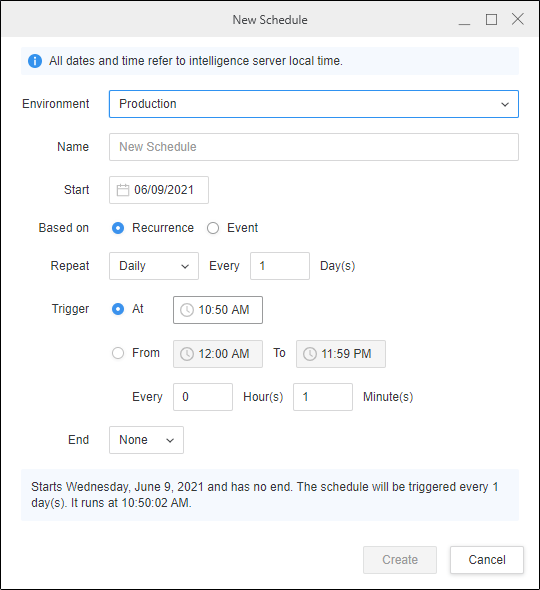
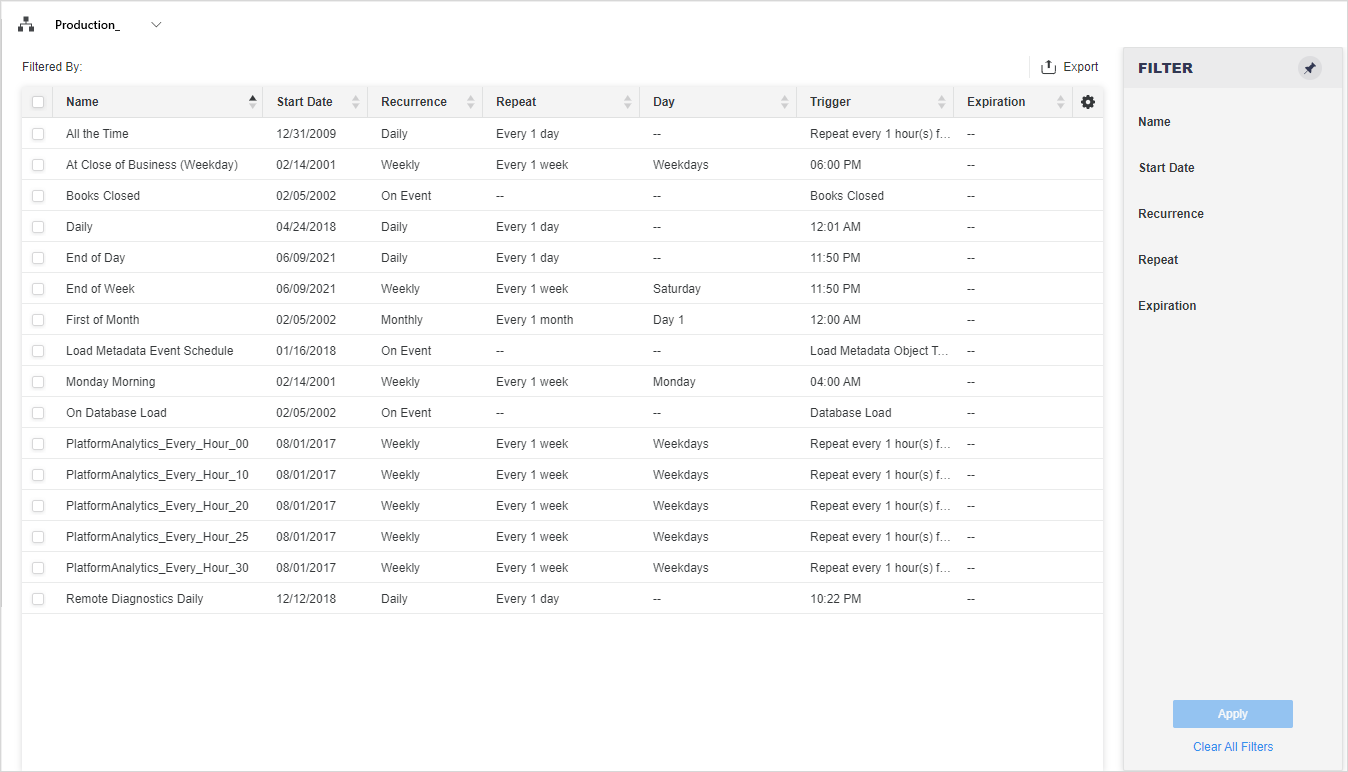
필터 패널목록이름 , 시작 날짜 , 반복 여부 , 반복 , 및만료 . 이 필터에서 여러 번 선택하여 그리드에 적용할 수 있습니다. 필터 요약은 그리드 상단에 표시되며, 여기에서 요소를 제거하거나 모든 필터 선택을 취소할 수 있습니다.
스케줄 그리드다음을 포함한 개체 세부 사항을 나열합니다. 이름 , 반복 여부 , 반복 , 일 , 및만료 . 그리드 오른쪽 상단의 장치 아이콘을 클릭하여 열을 표시하거나 숨길 수 있습니다.
